

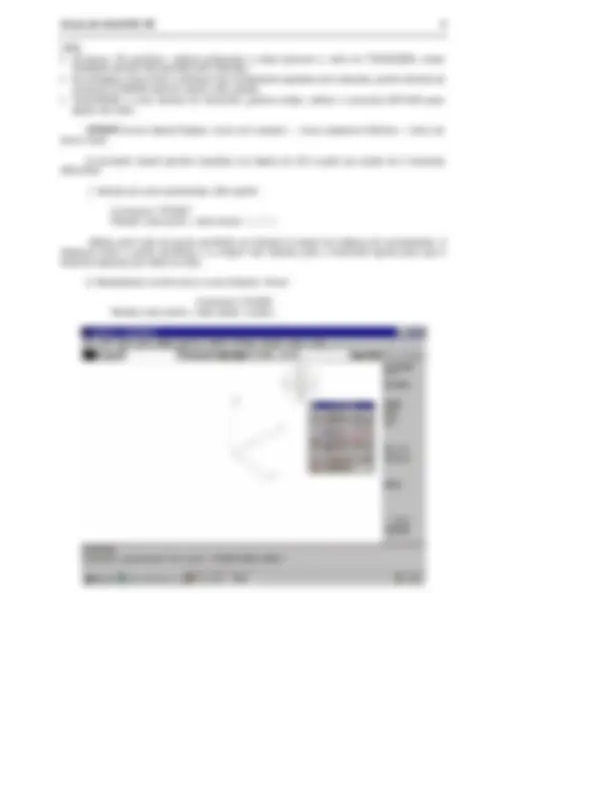
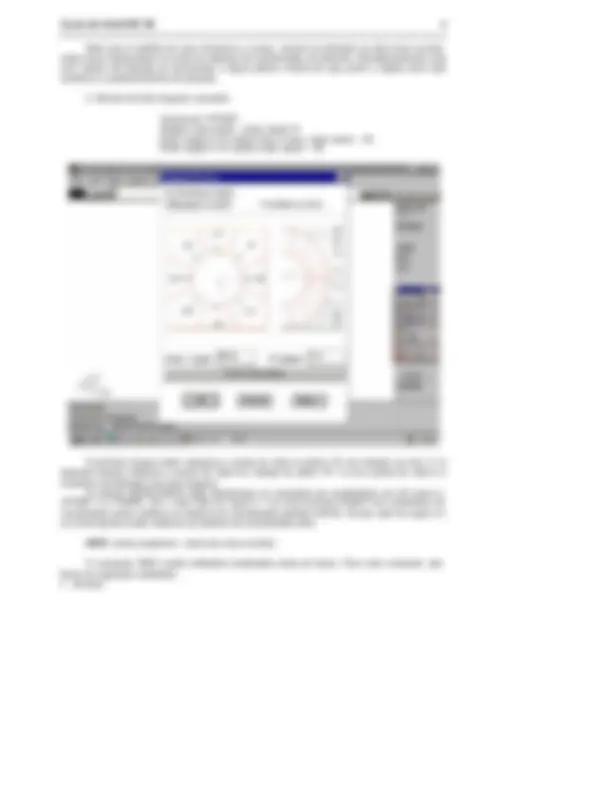
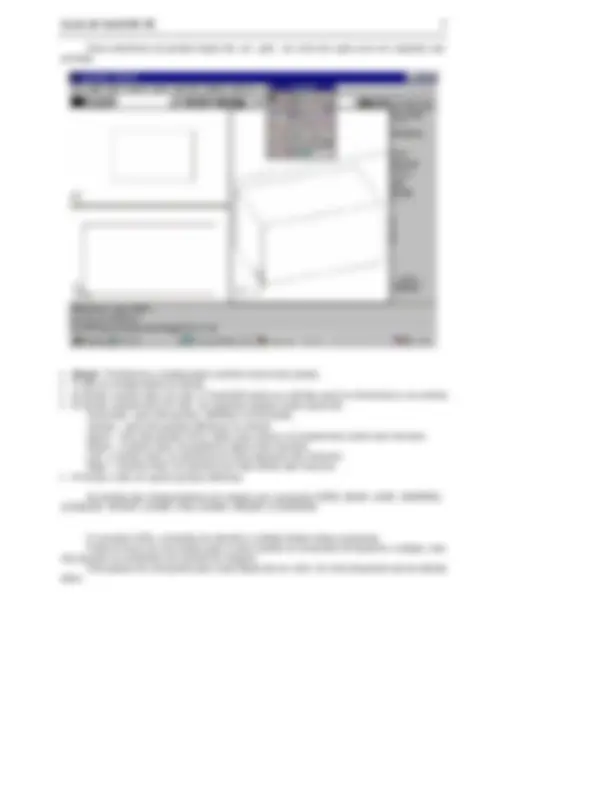
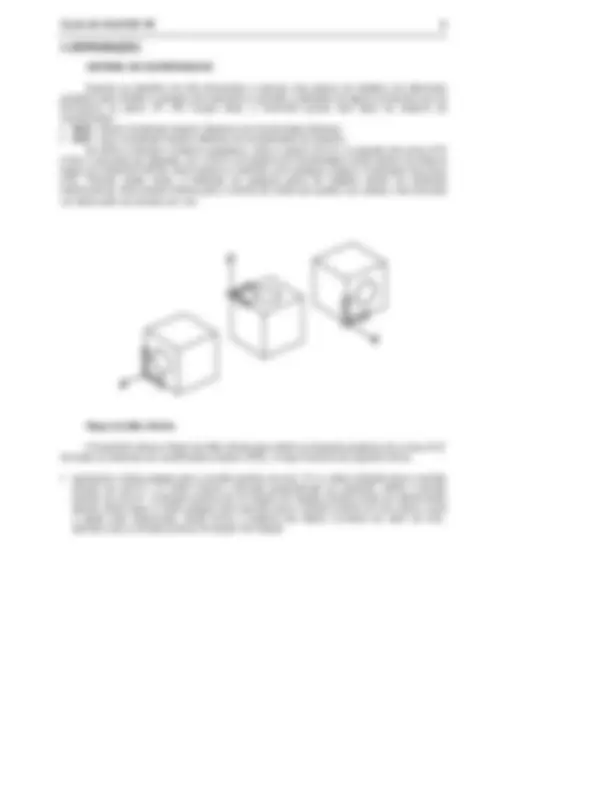
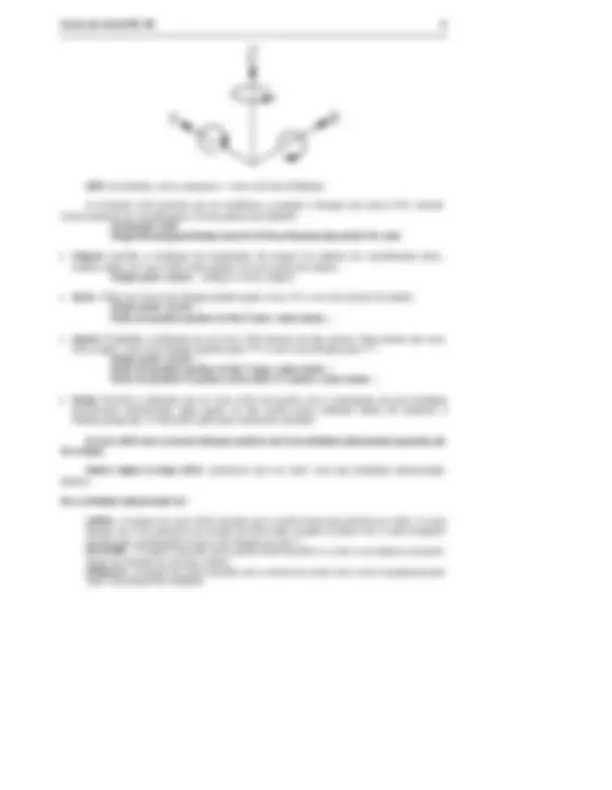
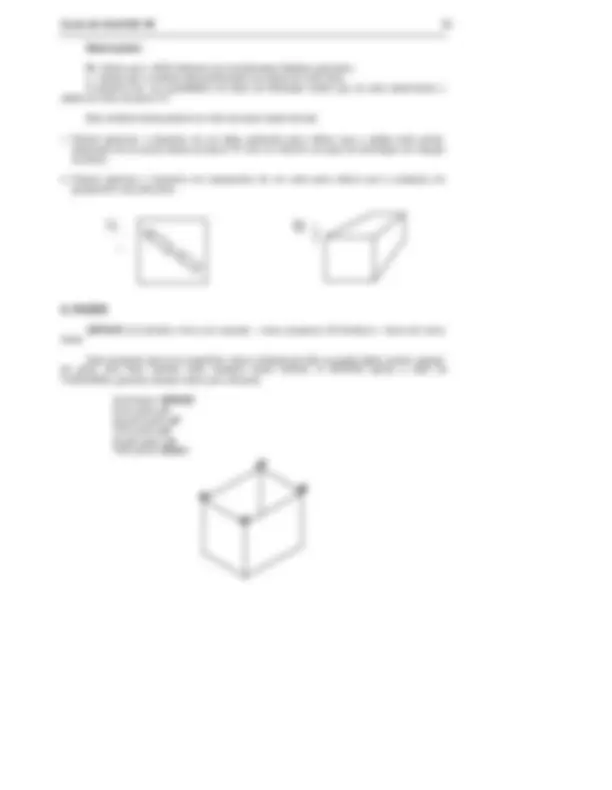
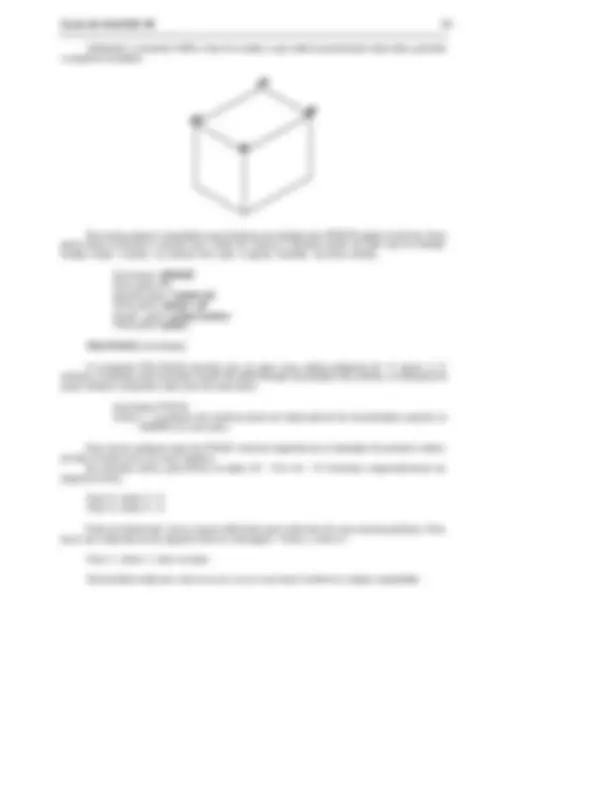
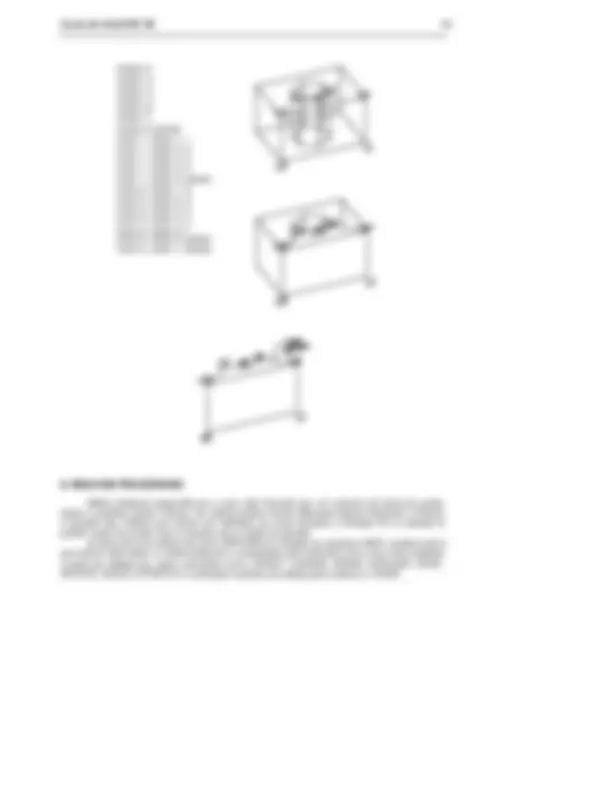
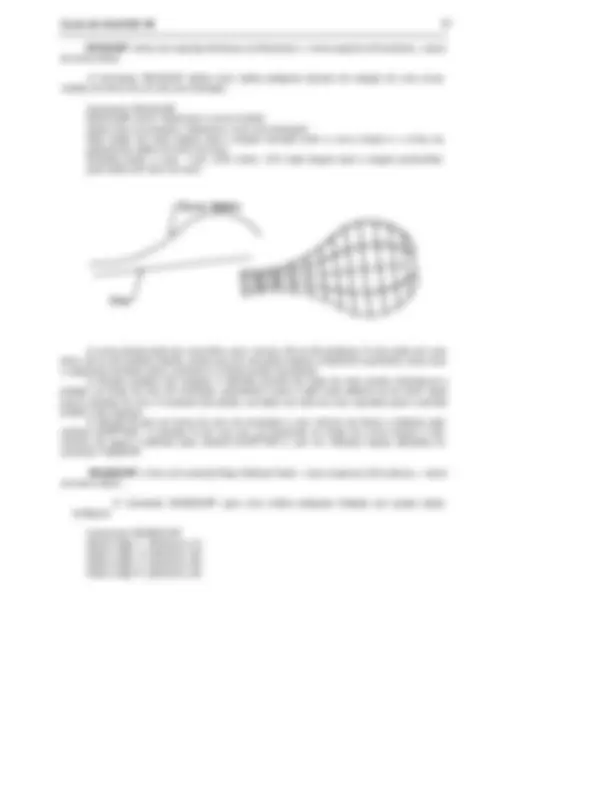
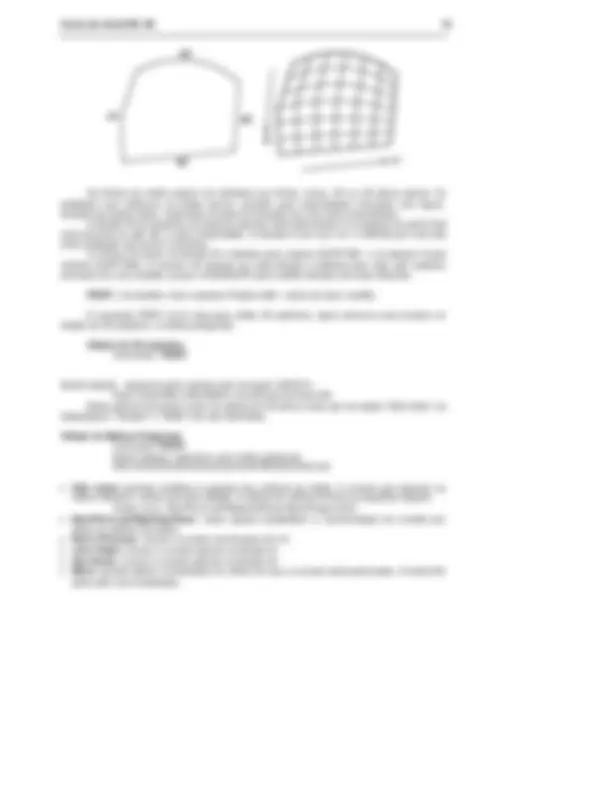


Estude fácil! Tem muito documento disponível na Docsity

Ganhe pontos ajudando outros esrudantes ou compre um plano Premium


Prepare-se para as provas
Estude fácil! Tem muito documento disponível na Docsity
Prepare-se para as provas com trabalhos de outros alunos como você, aqui na Docsity
Os melhores documentos à venda: Trabalhos de alunos formados
Prepare-se com as videoaulas e exercícios resolvidos criados a partir da grade da sua Universidade
Responda perguntas de provas passadas e avalie sua preparação.

Ganhe pontos para baixar
Ganhe pontos ajudando outros esrudantes ou compre um plano Premium
Comunidade
Peça ajuda à comunidade e tire suas dúvidas relacionadas ao estudo
Descubra as melhores universidades em seu país de acordo com os usuários da Docsity
Guias grátis
Baixe gratuitamente nossos guias de estudo, métodos para diminuir a ansiedade, dicas de TCC preparadas pelos professores da Docsity
Apostilas de Arquitetura sobre o Curso de AutoCAD 3D, 2000 ao 2007, desenho 3D, visualização, faces.
Tipologia: Notas de estudo
1 / 20

Esta página não é visível na pré-visualização
Não perca as partes importantes!


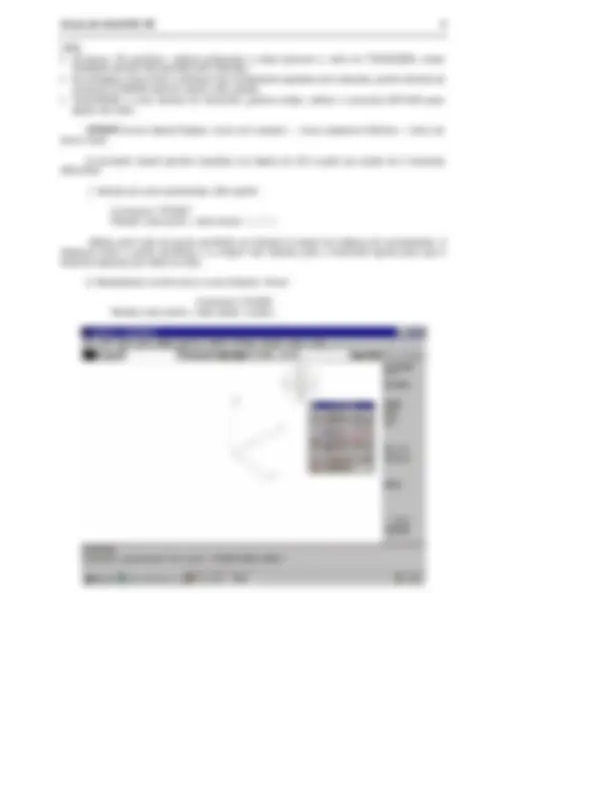
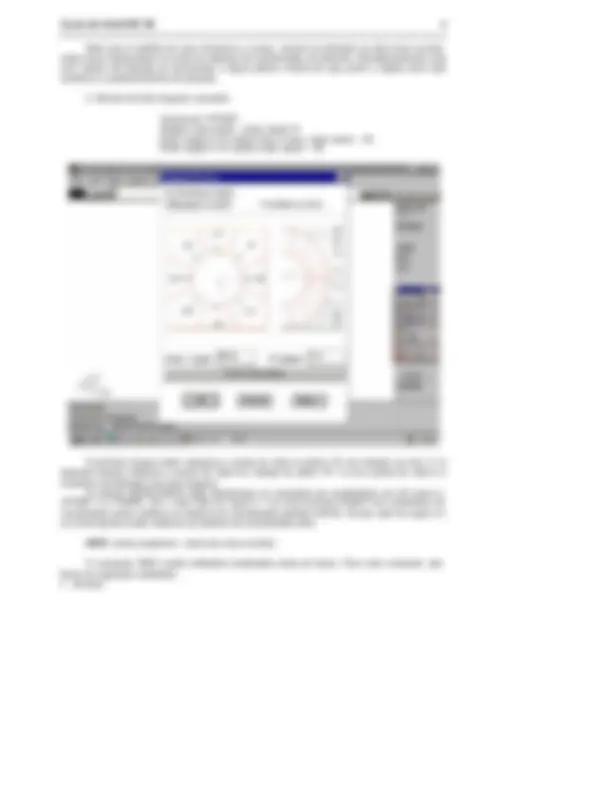
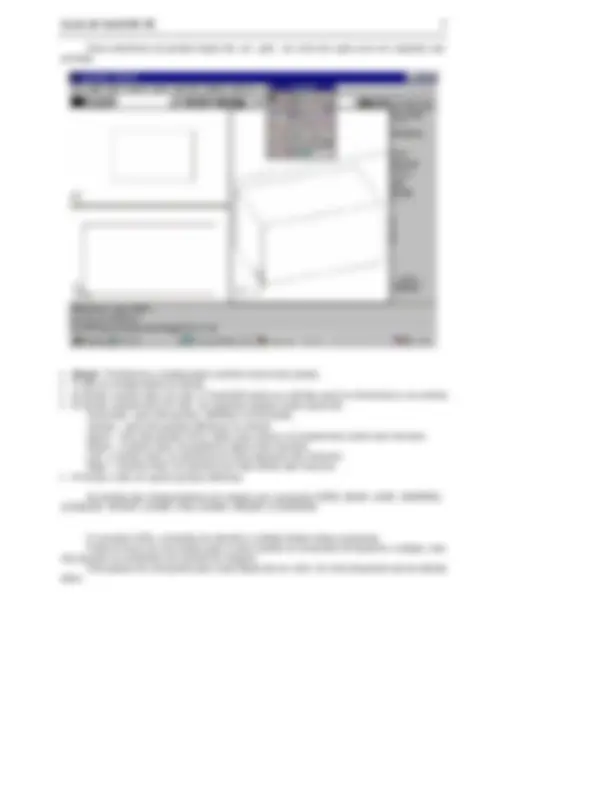
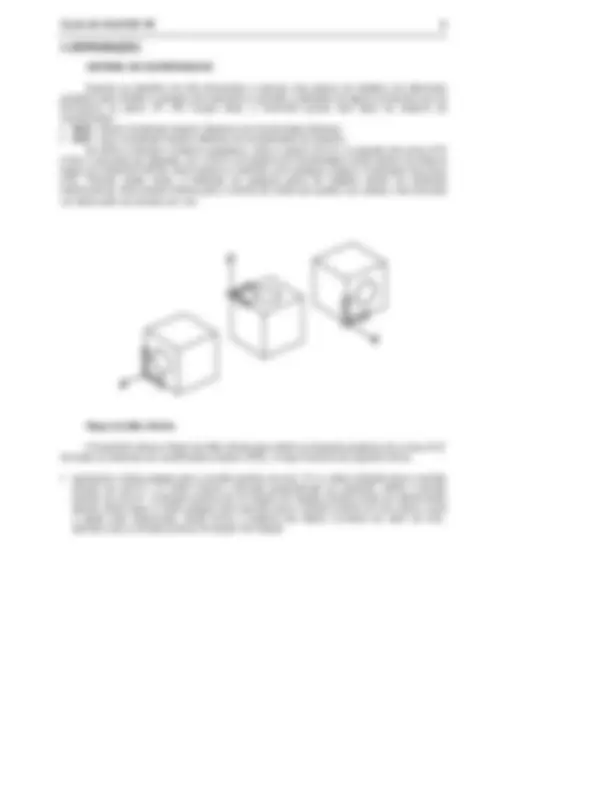
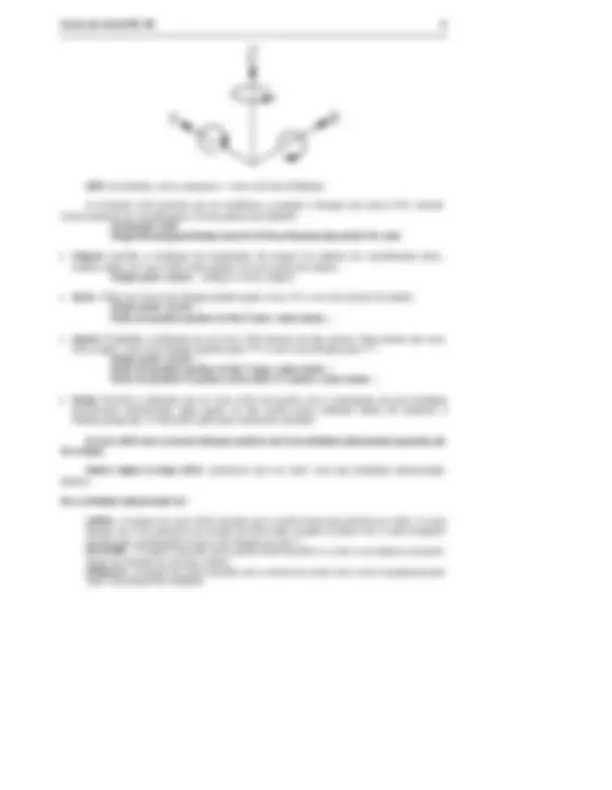
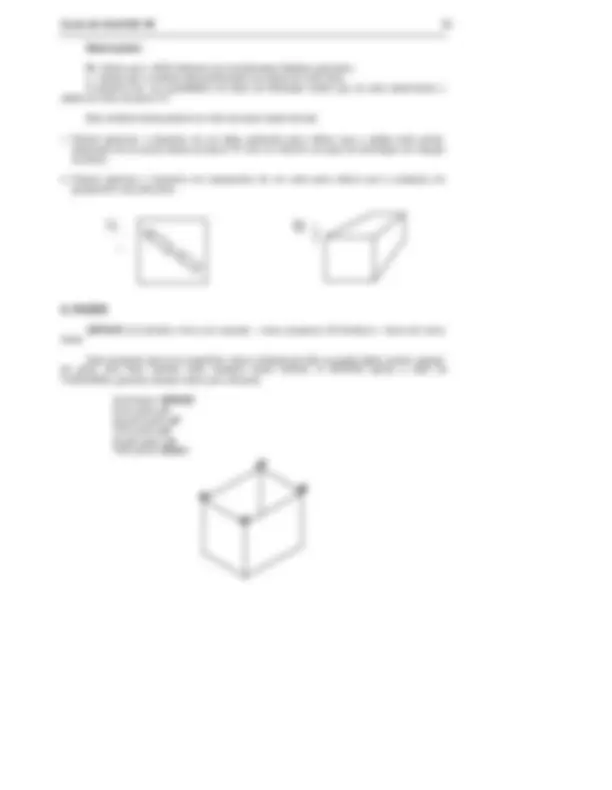
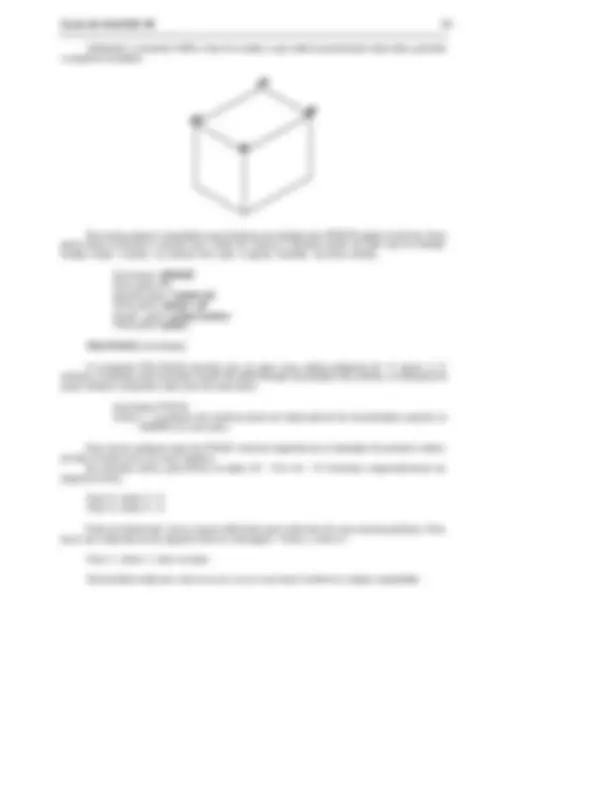
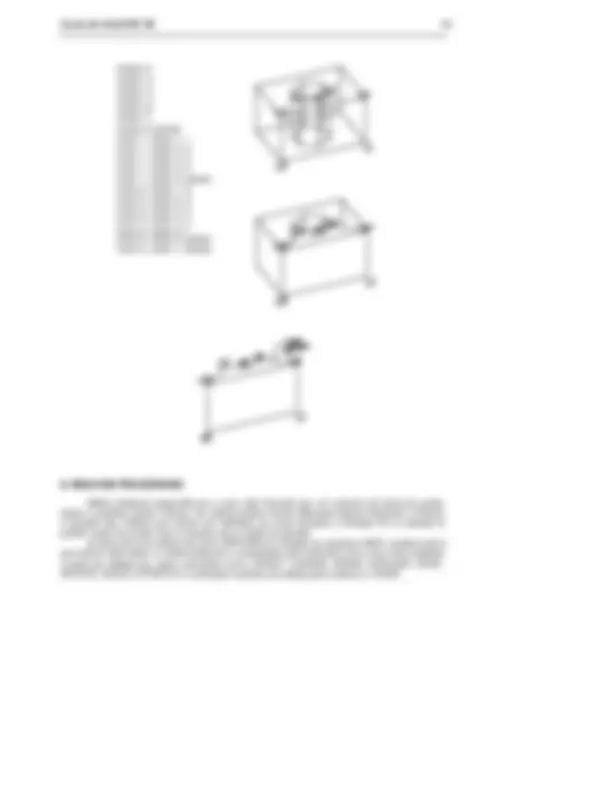
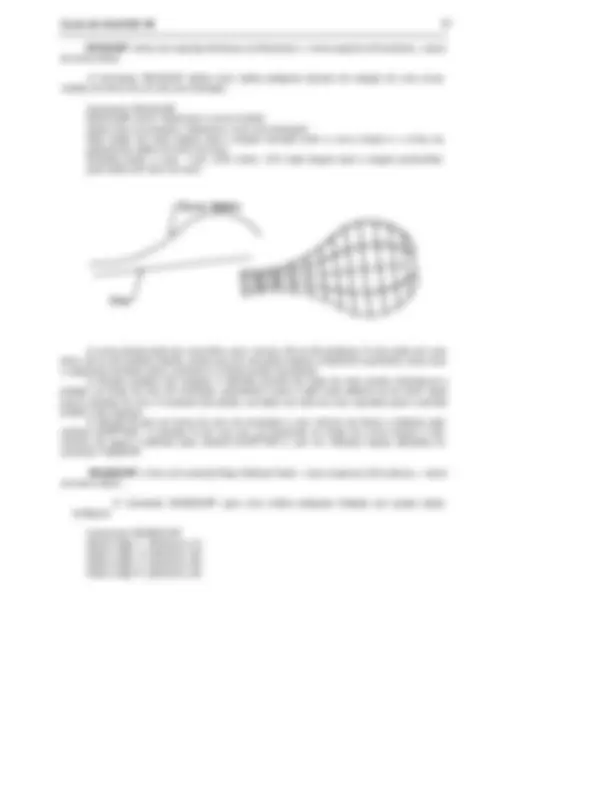
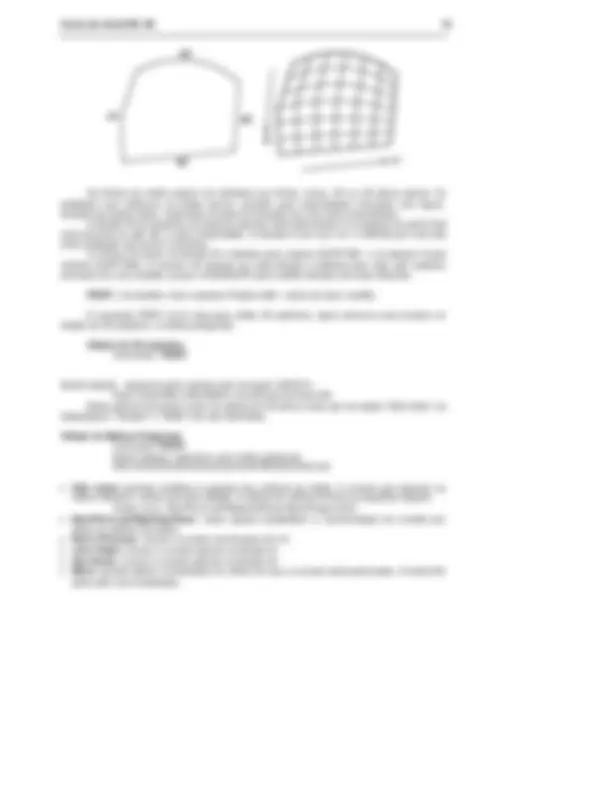
- Curso de AutoCAD 3 D – AutoCADs 200 0 ao No curso de AutoCAD Básico é visto como gera-se desenhos bidimensionais utilizando as coordenadas X e Y e um único plano de trabalho. No curso AutoCAD 3D veremos como gerar e manipular desenhos tridimensionais utilizando as coordenadas X, Y e Z e definindo vários planos de trabalho pela alteração do sistema de coordenadas. Vamos trabalhar também com visualização e renderização de objetos tridimensionais.
Podemos fazer desenhos tridimensionais no AutoCAD de duas maneiras. Uma delas é modificando pelo comando CHANGE a elevação (ELEV) e a espessura (THICKNESS) das entidades selecionadas. Outra é colocando estes valores antes de desenhar através do comando Elev ou Entity Modes:
3 D faces, 3 D polylines, malhas poligonais e cotas ignoram o valor do THICKNESS, estas entidades sempre são geradas sem extrusão; As entidades como texto e atributos são inicialmente geradas sem extrusão, porém através do comando CHANGE pode-se alterar este estado; THICKNESS é uma variável do AutoCAD, pode-se então, utilizar o comando SETVAR para alterar seu valor. VPOINT (menu lateral Display, menu em cascata = menu suspenso Setview = menu de barra View) O comando Vpoint permite visualizar um objeto em 3D e pode ser usado de 3 maneiras diferentes:
Através de uma coordenada: (Set vpoint) Command: VPOINT Rotate/
Manipulando os três eixos e uma bússola: (Axes) Command: VPOINT Rotate/
Note que a medida em que movemos o cursor, movem - se também os três eixos na tela, estes eixos representam os eixos do sistema de coordenadas do desenho. Simultaneamente uma cruz dentro da bússola se movimenta, a figura abaixo mostra de que ponto o objeto será visto conforme o posicionamento da bússola.
O comando VIEW salva vistas do desenho definidas pelo usuário e permite reapresentá-las na tela a qualquer momento durante a edição do desenho. É necessário dar um nome para a vista salva. O nome pode ter até 31 caracteres e ser compostos de letras, números, sinais de $ e traço de hífen. O nome dado servirá como referência para todas as opções do VIEW. Command: VIEW ?/Delete/Restore/Save/Window: View name: ? : listas as vistas já salvas; Delete: permite examinar uma vista salva; Restore: reapresenta na tela uma vista salva; Save: salva a vista que está na tela; Window: salva uma vista definida pelo usuário através de dois pontos. PLAN OU PLAN VIEW Este comando mostra na tela a vista plana (vista superior do plano XY) do sistema de coordenadas especificadas pelo usuário. Command: PLAN
Para selecionar as janelas basta dar um pick em cima de cada uma em resposta aos prompts. Single: Transforma a configuração corrente numa única janela; ?: lista as configurações já salvas; 2 : Divide a janela ativa ao meio. O AutoCAD pede se a divisão será na horizontal ou na vertical; 3 : Divide a janela ativa em três. As seguintes opções serão possíveis: Horizontal - gera três janelas idênticas na horizontal. Vertical - gera três janelas idênticas na vertical Above - uma das janelas terá o dobro das outras e se posicionará acima das menores. Below - a janela maior se posiciona abaixo das menores. Left - a janela maior se posiciona ao lado esquerdo das menores. Right - a janela maior se posiciona ao lado direito das menores. 4 : Divide a tela em quatro janelas idênticas. As janelas são independentes em relação aos comandos GRID, SNAP, AXIS, VIEWRES, UCSICON, VPOINT, ZOOM, PAN, DVIEW, REGEN E REDRAW. O comando UCS, comandos de desenho e edição afetam todas as janelas. Pode-se trocar de uma janela para a outra durante os comandos de desenho e edição, mas não durante os comandos de controle de imagem. Para passar de uma janela para outra basta dar um pick em cima da janela que se deseja ativar.
UCS (via teclado, menu suspenso = menu de barra Settings) O comando UCS permite que se modifique a posição e direção dos eixos XYZ, criando novos sistemas de coordenadas e novos planos de trabalho. Command: UCS Origin/ZAxis/3point/Entity/View/X/Y/Z/Prev/Restore/Save/Del/?/W orld: Origem: permite a mudança da localização da origem do sistema de coordenadas ativo, criando assim um novo UCS. Será pedido um novo ponto de origem. Origin point <0,0,0> : (indique a nova origem) Zaxis : Pede por uma nova direção positiva para o eix o “Z” e um novo ponto de origem; Origin point <0,0,0> : Point on positive portion of the Z axis
ARCO - A origem do novo UCS será o centro do arco e a direção positiva do eixo X passa pelo ponto final do arco mais próximo ao “pick” de seleção de entidade; 3 D FACE - A origem do novo UCS coincide com o primeiro ponto da 3D face. O eixo X se desloca do primeiro ponto em direção ao segundo e o sentido positivo de Y é dado pelo deslocamento do primeiro ao quarto ponto; COTAS - A origem do UCS coincide com o ponto central do texto da cota, e o eixo X é paralelo ao eixo X do UCS em uso quando foi gerado a cota; PONTO - A origem do UCS coincide com o ponto e a determinação da direção do eixo X é arbitrária; TEXTO, BLOCO E ATRIBUTO - A origem eqüivale ao ponto de inserção da entidade. O eixo X se posiciona ao longo do ângulo de rotação com o qual a entidade foi inserida de forma que no novo UCS o ângulo de rotação seja igual a zero. O ponto de inserção do texto é sempre o canto inferior esquerdo deste. View: Cria um novo UCS paralelo ao plano do vídeo sem alterar a origem. X : Permite a determinação de um novo UCS através da rotação do sistema corrente em torno do eixo X. O AutoCAD pede por um ângulo. Utilize a regra da mão direita para verificar a direção positiva do ângulo: Rotation angle about X axis <0,0> : 90 Y: Idem ao anterior, mas com rotação em torno do eixo Y;
Observações: W - Indica que o WCS (Sistema de Coordenadas Globais) está ativo; + : Indica que o símbolo está posicionado na origem do UCS ativo. O desenho de um quadrilátero na base da ilustração indica que se está observando o objeto de cima do plano XY. Este símbolo ainda poderá ser visto de duas outras formas: 1. Poderá aparecer o desenho de um lápis quebrado para indicar que o objeto está sendo observado de um ponto lateral ao plano XY com no máximo um grau de inclinação em relação ao plano. 2. Poderá aparecer o desenho em perspectiva de um cubo para indicar que a projeção em perspectiva real está ativa. 1 ) 2)
draw). 3DFACE (via teclado; menu em cascata = menu suspenso 3 d Surfaces = barra de menu Este comando gera um a superfície (face) limitada por três ou quatro lados, porém, apesar de gerar uma face, apenas suas margens serão visíveis. A 3DFACE ignora o valor do THICKNESS, gerando sempre faces sem extrusão. Command: 3DFACE From point: p Second point: p Third point: p Fourth point: p Third point: (enter)
Utilizando o comando HIDE a face irá ocultar o que estiver posicionado atrás dela, gerando o seguinte resultado: Em certos casos é necessário que inclusive as margens da 3DFACE sejam invisíveis. Para gerar lados invisíveis é preciso que, antes de marcar o primeiro ponto do lado que se deseja ocultar, teclar I (enter) ou marcar com pick a opção Invisible do menu de tela. Command: 3DFACE From point: P 1 Second point: I (enter) p Third point: I (enter) p Fourth point: I (enter) (enter) Third point: (enter) POLYFACE (via teclado) O comando POLYFACE permite que se gere uma malha poligonal de “n” faces e “n” vértices. A polyface será formada a partir da determinação da posição dos vértices, a indicação de quais vértices comporão cada uma de suas faces. Command: PFACE Vertex 1 : (a posição dos vértices pode ser dada através de coordenadas usando os OSNAPs ou com pick ) Para tornar qualquer lado da PFACE invisível responde-se à indicação do primeiro vértice do lado invisível com um sinal negativo. No exemplo acima, para tornar os lados V5 - V 4 e V 3 - V7 invisíveis, responderíamos da seguinte forma: Face 2 , vertex 2 : - 5 Face 2 , vertex 4 : - 3 Pode-se determinar cores e layers diferentes para cada face de uma mesma polyface. Para fazer isto responde-se da seguinte forma à mensagem. “Face n, vertex n”. Face 1, vertex 1: color ou layer Será pedido então por uma nova cor ou um novo layer conforme a opção requisitada.
Uma malha poligonal pode ser aberta ou fechada nas direções M e N. Uma malha é aberta em uma determinada direção quando seus lados naquela direção não se tocam.
Os comandos que geram malhas poligonais são POLYFACE, 3DMESH, RULESURF, REVSURF, TABSURF e EDGESURF. Cada um destes comandos possui suas próprias características em relação a definição do número de vértices, posição dos vértices e direções M e N. RULESURF ( menu em cascata = menu supenso 3 D surfaces = barra de menu draw) O comando RULESURF permite gerar uma malha entre duas entidades selecionadas. As entidades podem ser linhas, pontos, arcos, círculos, 2 D e 3 D polylines. se uma das entidades selecionadas for um círculo ou uma Pline fechada a outra entidade deverá ser um círculo, uma pline fechada ou um ponto. Command: Rulesurf Select first defining curve: p Select second defining curve: p 1 2 3 Neste tipo de malha a direção M é definida pelo deslocamento de uma outra entidade e sempre terá apenas dois vértices. A direção N por sua vez se posiciona ao longo de uma das entidades selecionadas e seu número de vértices depende do número de faces. O número de faces na direção N é definido pela variável SURFTAB1.
A posição do Pick na seleção das entidades define de que lado a malha começará a ser gerada. TABSURF ( menu em cascata Tabulated Surfaces = menu supenso 3d surfaces = barra de menu draw) O comando TABSURF gera uma malha poligonal definida por uma curva mestra e pela direção e comprimento de um vetor. Command: TABSUF Select path curve: (selecione curva mestra) Select directin vector: ( selecione vetor) A curva mestra pode ser uma linha, arco, círculo, 2D ou 3D polylines o vetor pode ser uma linha, 2 D ou 3 D pline aberta, sendo que se fosse uma pline, o AutoCad reconhece como vetor o segmento formado entre o primeiro e último ponto da pline. A malha e gerada do ponto final mais próximo ao “pick” de seleção do vetor em direção a outra extremidade. Neste tipo de malha, a direção M é a mesma que a do vetor que possui apenas dois vértices. A direção N, por sua vez, fica ao longo da curva mestra e a determinação do seu número de vértices segue o seguinte esquema: Se a curva mestra for uma linha, arco, círculo ou pline editada com as opções FIT ou SPLINE do PEDIT a variável SURFTAB1 define o número de vértices como no comando RULESURF. Se a curva mestra for uma pline não editada com as opções FIT ou SPLINE do PEDIT cada segmento de reta da pline formará uma face e seus arcos terão o número de faces definidos pela variável SURFTAB1.
Os limites da malha podem ser definidos por linhas, arcos, 2 D ou 3 D plines aberta. As entidades que definirem os limites devem coincidir suas extremidades formando uma figura fechada por quatro lados. Cada lado só pode ser formado por uma única extremidade. A direção M se posiciona ao longo do primeiro lado selecionado e se desloca do ponto final mais próximo ao pick até a outra extremidade. A direção N por sua vez, é definida por uma das duas entidades que tocam a primeira. O número de faces na direção M é definido pela variável SURFTAB1 e na direção N pela variável SURFTAB2. O número de vértices em cada direção é definido pelo valor das variáveis acrescido de uma unidade, já que o EDGESURF gera malhas abertas nas duas direções. PEDIT ( via teclado; menu supenso Polyline Edit = barra de menu modify) O comando PEDIT já foi visto para editar 2 D polylines, agora veremos suas funções na edição de 3D polylines, e malhas poligonais. Edição de 3 D polylines Command: PEDIT Select objects: (selecione pline gerada pelo comando 3DPOLY) Open-Close/Edit vertex/Spline curve/Decurve/Undo/eXit: Estas opções funcionam como na edição de 2 D pline exceto que na opção “Edit vertex” as subposições “Tangent” e “Width” não são oferecidas. Edição de Malhas Poligonais Command: PEDIT Select objects: (selecione uma malha poligonal) Edit vertex/Smoothsurface/Desmooth /Mclose/Undo/exit: Edit vertex: permite modificar a posição dos vértices da malha. A cruzeta que aparece na malha indicará o vértice que será editado. A edição de vértices fornece as seguintes opções: Vertex (m,n). Next/Prev/Left/Right/Up/Down/Move/Rege n/eXit: Next/Prev/Left/Right/Up/Down: estas opções possibilitam a movimentação da cruzeta por todos os vértices da malha; Next e Previous: movem a cruzeta nas direções M e N; Left e Right: movem a cruzeta apenas na direção N; Up e Down: movem a cruzeta apenas na direção M; Move: permite alterar a localização do vértice em que a cruzeta está posicionada. O AutoCAD pede pela nova localização.
Enter new location: Regen: regenera o desenho; Exit: sai da opção de edição de vértices. Smooth surface: suaviza o desenho da malha reposicionando seus vértices e possibilitando a modificação do número de faces. O resultado obtido vai depender das seguintes variáveis (Selecione Poyvars no menu de Tela): SURFTYPE: esta variável determina o novo formato da malha. SURFU: controla o novo número de faces na direção M; SURFV: controla o novo número de faces na direção N. Desmooth: desfaz a opção smooth; Mclose: traça segmentos de reta, unindo os primeiros aos últimos vértices de uma malha aberta na direção M; Mopen: elimina os segmentos de reta que fecham a malha na direção M, tornando-a uma malha aberta; Nclose: idem ao Mclose, agindo na direção N Nopen: idem ao Mopen, agindo na direção N; Undo: Desfaz a última operação do comando; Exit: sai do comando PEDIT. 3DMESH (menu em cascata 3d Objects = menu suspenso 3d Surfaces = barra de menu draw). O comando 3DMESH permite que se defina o número de vértices um por um, e em função da localização destes, a posição das direções M e N. O número de vértices pode variar de 2 a 256 em cada direção. Command: 3DMESH Mesh M size: 3 Mesh N size: 5 A malha terá três vértices na direção M e cinco na N. Depois de determinar o número do vértice nas direções M e N para que se saiba de qual deles está se determinando a localização: Vertex (m, n). Pode-se marcar a posição do vértice com um pick ou informar suas coordenadas. Neste caso o vértice se localizará na origem do sistema de coordenadas. Vetex (0,1): 10,0, Vetex (0,2): @10,0, Vetex (0,3): 40,0, 0 Vetex (0,4): 45 ,0, 0 Vetex (1,0): 0,10, Vetex (1,1): 10,10, Vetex (1,2): 25,15, 0 Vetex (1,3): 30,20, Vetex (1,4): 50,10, 0 Vetex (2,0): 0,30, Vetex (2,1): 10,30, 0 Vetex (2,2): 20,30, 0 Vetex (2,3): 30,30, 0 Vetex (2,4): 40,30, 0